Conectar/controlar ordenadores en red con KontrolPack

Controle fácilmente los ordenadores de su red con KontrolPack. Conecte y administre fácilmente ordenadores con diferentes sistemas operativos.
C Shell es un shell de línea de comandos para Unix que usa una sintaxis C ++, en lugar de la familiar sintaxis Bash. Es un shell más antiguo, pero los programadores lo adoran en la comunidad Unix. Está disponible en Linux a través de Tcsh: una modificación del C Shell original que agrega nuevas características y mejoras.
¿Quiere utilizar C Shell? Siga los pasos a continuación para cambiar de Bash a C Shell en Linux.
Nota: Puede cambiar de Bash a Fish Shell si no es fanático de C Shell. Alternativamente, también puede probar ZSH .
Instalar C Shell
C Shell es un reemplazo de shell bastante bueno para Bash. Sin embargo, es probable que su PC con Linux no lo tenga configurado de forma predeterminada. Afortunadamente, el shell se puede instalar fácilmente en la mayoría de las distribuciones de Linux.
Para instalarlo, abra una ventana de terminal y siga las instrucciones para configurar C Shell en el sistema operativo Linux que usa en su computadora.
Ubuntu
C Shell se encuentra en las fuentes de software principales de Ubuntu y se puede instalar utilizando la herramienta de administración de paquetes Apt .
sudo apt install tcsh
Debian
Aunque Debian Linux generalmente está atrasado en las actualizaciones de paquetes, logran distribuir una versión algo actualizada de C Shell en su repositorio de software principal. Se puede instalar con la herramienta de empaquetado Apt-get .
sudo apt-get install tcsh
Arch Linux
A los usuarios de Arch Linux les encanta experimentar con alternativas a bash. Como resultado, incluso las alternativas oscuras de Bash como C Shell están disponibles para su instalación en el repositorio de software predeterminado para la distribución. Para obtenerlo en Arch, use la herramienta de paquete Pacman .
sudo pacman -S tcsh
Fedora
¿Necesita C Shell en su PC Fedora Linux? Deberá instalarlo con el administrador de paquetes Dnf , ya que no está cargado en Fedora de forma predeterminada.
sudo dnf instalar tcsh
OpenSUSE
Al igual que las otras distribuciones principales de Linux, OpenSUSE tiene C Shell disponible como alternativa a Bash en sus fuentes de software principales. Para instalarlo, ejecute el siguiente comando de Zypper .
sudo zypper instalar tcsh
Linux genérico
Entonces, estás en una distribución de Linux menos conocida y quieres usar C Shell. ¿A qué te dedicas? Abra la terminal y busque "tcsh" o "c shell" con el administrador de paquetes de su PC con Linux. Seguro que encontrarás este paquete incluso en el sistema operativo Linux más desconocido, ya que Tcsh existe desde hace bastante tiempo.
Lista de conchas
Antes de poder cambiar de Bash a C Shell en su computadora Linux, deberá averiguar la ubicación del binario Tcsh en su computadora. Conocer la ubicación de este binario es fundamental porque sin esta información Linux no podrá intercambiar el shell de línea de comandos predeterminado para su usuario.
Para generar una lista de shells de línea de comandos en su PC con Linux, debe mirar el archivo / etc / shells / . Hay varias formas de ver este archivo, pero la forma más eficaz es con el comando cat .
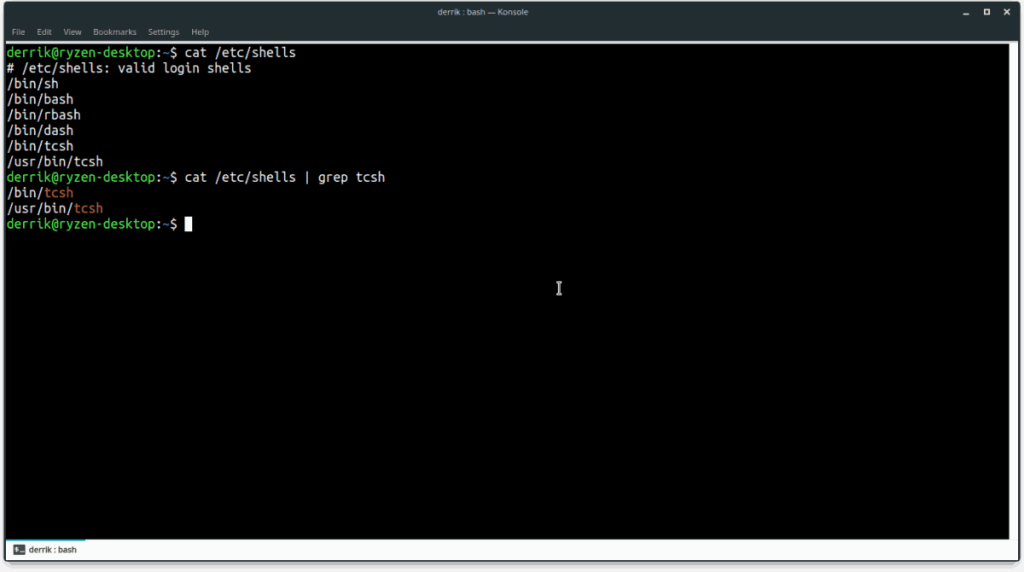
gato / etc / shells /
La ejecución del comando cat arrojará una lista de la ubicación de muchos shells diferentes instalados en su PC con Linux. Sin duda habrá más de uno, y eso puede resultar confuso.
Nota: Si no desea escanear este archivo en busca de "Tcsh", considere combinar el comando cat con el comando grep para filtrarlo.
cat / etc / shells | grep tcsh
Resalte la salida de / etc / shells / y haga una copia de la ubicación de C Shell. Alternativamente, envíelo a un archivo de texto para más tarde.
cat / etc / shells | grep tcsh >> tcsh-location.txt
Cambiar de Bash a C Shell
La configuración predeterminada del shell C se realiza con el comando chsh . Tenga en cuenta que el comando chsh debe ejecutarse sin permisos de root o sudo. Si este comando se ejecuta como root, podría cambiar inadvertidamente el shell por el usuario root en Linux, en lugar de su usuario.
En la terminal, use el comando chsh y úselo para cambiar de Bash (o cualquier Shell que esté usando) a Tcsh.
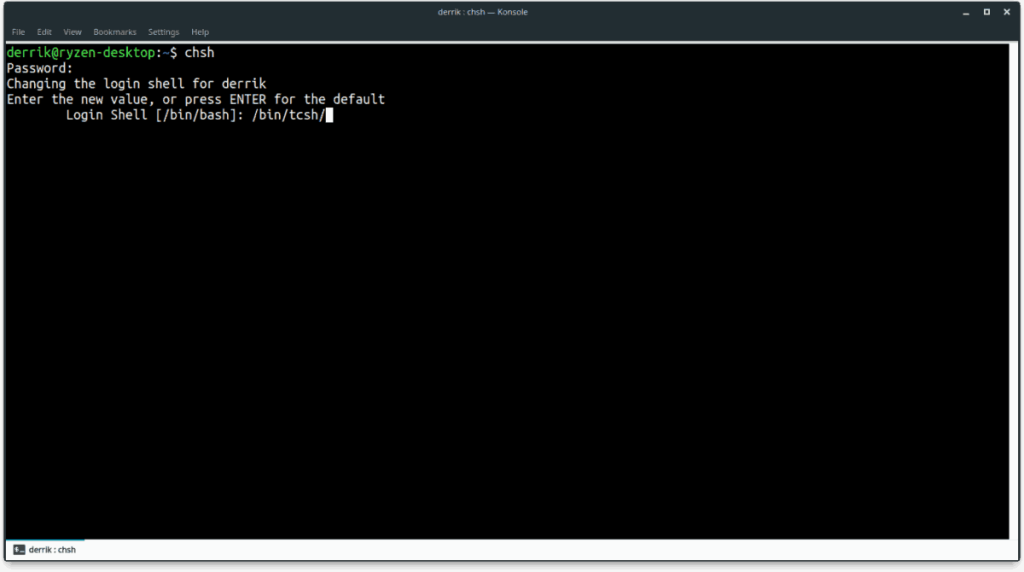
chsh
Al ingresar el comando chsh en una terminal, se imprimirá “Ingrese el nuevo valor, o presione ENTER para el valor predeterminado” en la pantalla. En este punto, deberá especificar la ubicación de C Shell para establecerla como predeterminada para su usuario. Eche un vistazo a la salida de / etc / shells y escriba dónde está C Shell en la ventana del indicador.
Después de especificar la ubicación de C Shell en el terminal de Linux, presione Enter en el teclado e ingrese la contraseña de su usuario. Repita este proceso para cada usuario que necesite usar C Shell en su PC con Linux.
Deshabilitar C Shell
¿Probó C Shell y no le gustó? ¡Regrese siguiendo los pasos a continuación!
Paso 1: Abra una terminal e ingrese el comando change shell.
chsh
Paso 2: Escriba / bin / bash / cuando se le pida que "introduzca un nuevo valor".
Paso 3 : ingrese su contraseña. Luego, cierre la terminal y reinicie. Al iniciarse, Bash volverá a ser predeterminado.
Controle fácilmente los ordenadores de su red con KontrolPack. Conecte y administre fácilmente ordenadores con diferentes sistemas operativos.
¿Quieres realizar tareas repetidas automáticamente? En lugar de tener que pulsar un botón manualmente varias veces, ¿no sería mejor que una aplicación...?
iDownloade es una herramienta multiplataforma que permite descargar contenido sin DRM del servicio iPlayer de la BBC. Permite descargar vídeos en formato .mov.
Hemos estado cubriendo las características de Outlook 2010 con mucho detalle, pero como no se lanzará antes de junio de 2010, es hora de mirar Thunderbird 3.
De vez en cuando, todos necesitamos un descanso. Si buscas un juego interesante, prueba Flight Gear. Es un juego gratuito, multiplataforma y de código abierto.
MP3 Diags es la herramienta definitiva para solucionar problemas en tu colección de música. Etiqueta correctamente tus archivos MP3, añade carátulas de álbumes faltantes y corrige el VBR.
Al igual que Google Wave, Google Voice ha generado un gran revuelo en todo el mundo. Google busca cambiar la forma en que nos comunicamos y, dado que se está convirtiendo en...
Hay muchas herramientas que permiten a los usuarios de Flickr descargar sus fotos en alta calidad, pero ¿hay alguna forma de descargar Favoritos de Flickr? Recientemente, descubrimos...
¿Qué es el sampling? Según Wikipedia, «es el acto de tomar una porción, o muestra, de una grabación de sonido y reutilizarla como un instrumento o...
Google Sites es un servicio de Google que permite alojar un sitio web en su servidor. Sin embargo, existe un problema: no incluye una opción integrada para realizar copias de seguridad.



![Descarga FlightGear Flight Simulator gratis [Diviértete] Descarga FlightGear Flight Simulator gratis [Diviértete]](https://tips.webtech360.com/resources8/r252/image-7634-0829093738400.jpg)




